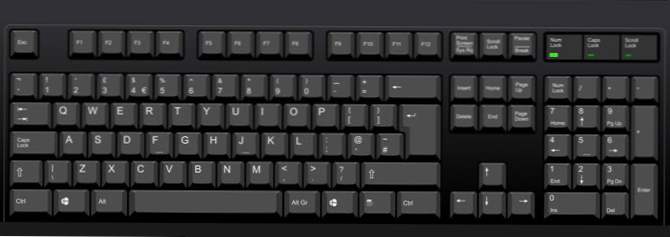
Es nesen skāra ļoti kaitinošas problēmas, lietojot Microsoft Word savā Windows ierīcē. Pirmkārt, tā ir diezgan ātra mašīna, un tādēļ es zināju, ka tas nav aparatūras jautājums, kad es redzēju, ka starp tastatūras rakstīšanas rakstzīmēm un rakstzīmēm, kas parādās ekrānā, ir novēlota kavēšanās. Dažreiz nebija nekādas kavēšanās, bet pēc nejaušības principa aizkavēšanās pāriet uz sekundi vai pat vairākām sekundēm!
Es biju diezgan pārliecināts, ka tas nav saistīts ar mašīnas pārstrādes jaudu, jo tas ir Core i5 klēpjdators! Pēc daudzu pētījumu veikšanas man beidzot izdevās noskaidrot, kas ir jautājums, un tagad man vairs nav novērojumu starp rakstīšanu un rakstzīmēm, kas parādās ekrānā. Tomēr, atkarībā no jūsu sistēmas, jūs, iespējams, varēsit novērst problēmu.
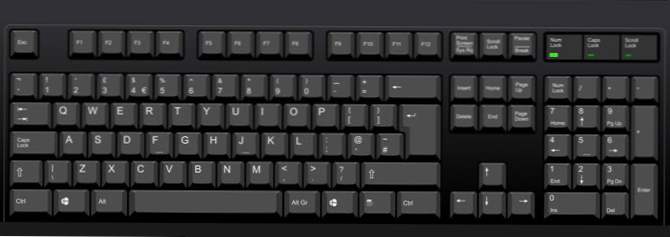
Šajā rakstā es mēģināšu izpētīt visus dažādos iemeslus, kāpēc jums varētu būt šī problēma un kā to atrisināt, ja iespējams.
Pat ja jums ir ātrs procesors, tastatūras un ekrāna aizkavi var izraisīt integrētas grafikas karte. Integrētās grafiskās kartes ir daudz lētākas nekā specializēta grafiskā karte, un tā var būt sašaurinājums visā jūsu teksta ievadīšanas laikā uz ekrāna. Tas ir īpaši svarīgi, ja jūs patiešām ātri ierakstiet, t.i., 40 + vārdus minūtē. Ja jums nebija šīs problēmas pirms un tagad, ja jums tas viss ir pēkšņi, tad tas, iespējams, nav grafikas karte, tāpēc turpiniet lasīt.
Tomēr joprojām ir ieteicams lejupielādēt jaunāko grafikas karšu draiveri tikai tad, ja ir noteikts, kas novērš jūsu problēmu. Lielākā daļa draivera atjauninājumu novērš kļūmes vai padara lietas efektīvākas.
Lai gan tas ir reti, ja jums ir nepareizs atmiņas modulis vai atmiņas modulis, kas nav pareizi novietots, tad viens no tā izpausmēm varētu būt aizkavēta rakstīt. Ja jūs zināt, kā pārbaudīt savu atmiņu, ir ieteicams ņemt mikroshēmas un ievietot tos pa vienam un redzēt, vai tas izmaina jebkādas atšķirības.

Jūs varat arī palaist atmiņas diagnostiku savā datorā, izmantojot bezmaksas programmu Memtest86. Jūs varat to lejupielādēt šeit:
http://www.memtest.org/
Cits galvenais vaininieks ir vienkārši sistēmas resursu trūkums. Neatkarīgi no tā, cik daudz atmiņas vai cik ātri ir jūsu procesors, ja tiek izmantota visa RAM un CPU darbojas 100% no jaudas, tad jūs redzēsiet novilcinājumu ne tikai, rakstot, bet arī veicot normālu darbību datorā . Uz Windows sistēmas iet uz priekšu un atveriet uzdevumu pārvaldnieku, nospiežot CTRL + SHIFT + ESC.

Iet uz priekšu un noklikšķiniet uz Veiktspēja un jūs redzēsit dažus diagrammas par CPU izmantošana un Atmiņa. Pārliecinieties, vai stieņi nav pilnīgi zaļš, kas nozīmē, ka tie ir pilnībā izmantoti. Ja jūs redzat, ka jūsu CPU lietojums ir vienmēr vairāk par 50%, tad jums ir jānosaka, kuras programmas (-as) rada spike un vai nu tos noņem, vai arī atspējo.
To var izraisīt arī sistēmas, kurās ir instalēta daudz ļaunprātīgas programmatūras vai ir vīruss. Ja jums ir aizdomas par jebkāda veida datora infekciju, vispirms mēģiniet tīrīt savu sistēmu.
Visbeidzot, izslēdziet visas CPU intensīvās programmas, piemēram, pretvīrusu programmatūru. Daudzkārt anti-vīrusu programmatūra var palaist traku un sākt skenēt visu zem saules un tas var patiešām palēnināt sistēmu uz leju. Ja jums ir aktivizēta pretvīrusu funkcija, pamēģiniet to atspējot un noskaidrot, vai mašīnrakstīšanas aizkavēšanās iet prom.
Ja esat pārliecinājies, ka tas ir saistīts ar Windows, nākamais solis ir veikt tīru boot. Tīrs boot galvenokārt atspējo visus startēšanas vienumus un visus pakalpojumus, kas nav Microsoft, un pēc tam palaiž datoru. Jūs varat izlasīt detalizētus norādījumus par to, kā veikt tīru boot šeit:
http://support.microsoft.com/kb/929135
Ja konstatējat, ka pēc tīra sāknēšanas trūkst teksta ievadīšanas, tad jūs zināt, ka problēma ir izraisījusi vai nu pakalpojumu, vai starta programmu. Jums būs jāievēro norādījumi par to, kā iespējot elementus pa vienam, lai noskaidrotu, kāds konkrēts process vai pakalpojums palēnina sistēmu. Tas ir nedaudz laika intensīvs, bet tas ir labāk nekā pārinstalēt Windows.

Ja jums ir dators no HP vai Dell, tas, iespējams, ir pilns ar uzpūšanās traukiem. Iespējams, ka vienkārši ir veikt tīru Windows instalāciju, ja jums ir laiks, pacietība un zināšanas. Jūs varat iziet un atinstalēt visu šo papildu stuff, taču parasti tas paliek jūsu reģistra vietā.
Ir arī apstiprināts, ka šī problēma var rasties, ja jūsu Windows datorā ir iespējots gan WiFi, gan LAN. Ejiet uz priekšu un atspējojiet vienu tīkla savienojumu, pēc tam restartējiet un noskaidrojiet, vai problēma tiek novērsta.
- Pārliecinieties, ka neesat cietā diska vieta. Ja jums ir maz vietas uz cietā diska, turpiniet un izmantojiet programmu, piemēram, CCleaner, lai izdzēstu temp failus utt. Atinstalējiet dažas programmas, lai atbrīvotu vietu.
- atjauniniet visus datora draiverus. Daži cilvēki ir teikuši, ka atjaunina savu videokarti un citi aparatūras draiveri problēmu novērsa. Ja jūs izmantojat kādu īpašu tastatūru, pārliecinieties, ka esat lejupielādējis jaunāko draiveri.
- Ja izmantojat bezvadu tastatūru, izmēģiniet tastatūru, kas pieslēdzas tieši pie datora un noskaidro, vai problēma tiek novērsta. Tas varētu būt problēmas ar bezvadu tastatūru.
- Ja jūs lietojat klēpjdatoru un saņemat kavēšanos, pamēģiniet izņemt akumulatoru un noskaidrot, vai drukāšanas kavēšanās iet prom. Interesanti, ka daži cilvēki teica, ka akumulatora uzlāde ir fiksējusi problēmu.